Intégration de la télévente dans Adobe Commerce (Magento)
Aperçu
Ce guide décrit comment ajouter le module complémentaire de télévente Affirm pour Adobe Commerce (Magento). Le module permet à vos représentants téléphoniques et administrateurs de fournir Affirm comme méthode de paiement lors de la création de commandes dans Adobe Commerce (Magento). Lorsqu'ils créent une commande à l'aide de l'option Télévente, Affirm envoie au client un lien par courriel et par SMS pour commencer le processus de demande de prêt.
Avant de commencer
Before adding the module, you should have already installed and configured Affirm for Adobe Commerce (Magento)
Click here to review the Adobe Commerce (Magento) Telesales module release notes.
Développement de Sandbox
Développez et testez l'intégration d'Affirm dans votre environnement de développement connecté à notre bac à sable. Pour utiliser notre bac à sable, récupérez vos clés API sandbox sur https://sandbox.affirm.com/dashboard/#/apikeys à utiliser pendant l'intégration.
Notez que nous n'envoyons des SMS avec le lien de paiement que depuis l'environnement Affirm Live. Pendant les tests en environnement Sandbox, utilisez des courriels pour le lien de caisse.
Après le développement et les tests, vous devrez mettre à jour votre intégration pour utiliser vos clés d'API actives, que vous trouverez à l'adresse https://affirm.com/dashboard/#/apikeys.
1. Installer le module M2 Telesales
Téléchargez le module complémentaire de télévente Adobe Commerce (Magento) ici.
Installation à l'aide de Composer
1. Allez sur MAGENTO_ROOT et exécutez la commande suivante :
composer require affirm/magento2-telesales2. Mettez à jour le module en exécutant les commandes suivantes :
composer update
php bin/magento setup:upgrade
php bin/magento setup:di:compile2. Configurer le module M2 Telesales
Après avoir installé le module de télévente Adobe Commerce (Magento), activez-le en mettant à jour les configurations d’Adobe Commerce (Magento) :
1. Sign in to your Adobe Commerce (Magento) admin portal.
2. Go to Stores > Configuration > Sales > Payment Methods > Affirm > Affirm Telesales Extension.
3. Set Enabled to Yes.
4. Under Affirm, keep Mode set to Sandbox (for development and testing) and make sure the rest of the settings are configured, such as the Public API Key and Private API Key you retrieved from the Affirm sandbox merchant dashboard.
5. If your checkout process automatically captures the charge, set Payment Action to Authorize and Capture.
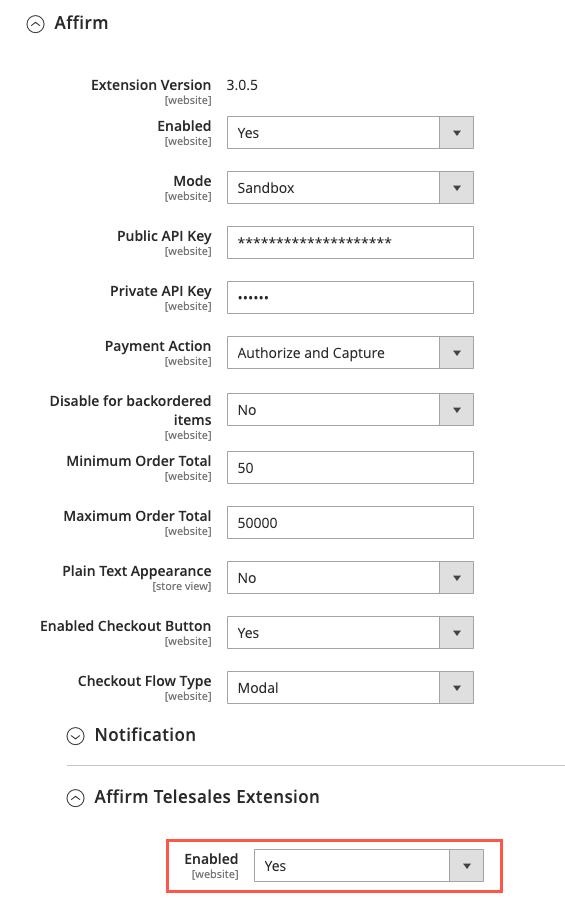
3. Testez le module M2 Telesales
Nous envoyons uniquement des SMS avec le lien de paiement de l'environnement Affirm Live. Pendant les tests en environnement Sandbox, utilisez des courriels pour le lien de caisse.
1. Dans votre système de gestion des commandes, créez une commande.
2. Enter a valid U.S. address and mobile phone number (Affirm won't work with a fake address or phone number).
3. Select Affirm as the payment option.
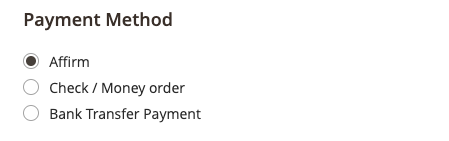
4. Click Submit Order to place it in a pending state.
5. Under Payment Information, click Send Affirm Checkout Link button.
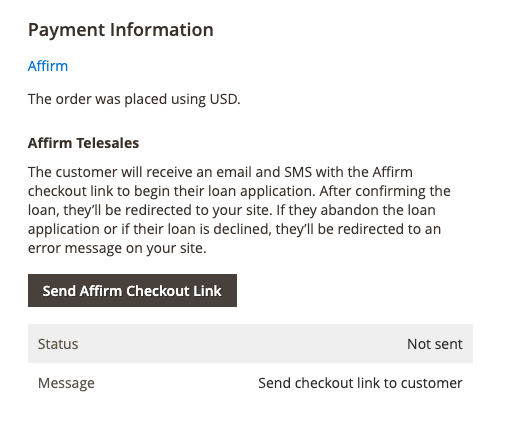
6. Find the email with the checkout link and click it.
7. If you have an existing account, click Sign In.
8. If you don't have an existing account, create one with the following:
- Tout nom et prénom
- Une adresse courriel avec un format valide
- Un numéro de téléphone cellulaire américain valide (vous n'avez pas besoin d'accéder à ce numéro) que vous utiliserez lors de toutes les tentatives de paiement ultérieures
- Une date de naissance supérieure à 18 ans
- Quatre chiffres au choix
9. Enter 1234 for the verification code and click VERIFY CODE.
10. Complete checkout flow and click CONFIRM LOAN.
11. Verify that the order is processed or complete in your order management dashboard.
12. Verify that the transaction appears in your platform's admin panel and on sandbox.affirm.com/dashboard.
Étape 4. Mettre en ligne
Étape 1 : Développement de Sandbox
Avant de mettre en œuvre votre intégration Affirm, nous vous suggérons de la tester dans votre environnement de développement connecté à notre bac à sable. Pour utiliser notre bac à sable, récupérez vos clés API sandbox sur https://sandbox.affirm.com/dashboard/#/apikeys à utiliser pendant l'intégration.
Après le développement et les tests, vous devrez mettre à jour votre intégration pour utiliser vos clés d'API actives, que vous trouverez à l'adresse https://affirm.com/dashboard/#/apikeys.
Étape 3 : Connexion à l'environnement Affirm en ligne
1. Récupérez vos clés API en direct à https://affirm.com/dashboard/#/apikeys.
2. In the Adobe Commerce (Magento) admin panel, go to Stores > Configuration > Sales > Payment Methods > Affirm.
3. Set Mode to Production.
4. Enter the Public API Key and Secret Key (private key) you just retrieved from the Affirm merchant dashboard.
Étape 3 : Mettre en ligne!
Une fois que vous vous êtes connecté à notre environnement réel et que nous avons testé votre intégration, vous êtes prêt à passer à l'action et à proposer Affirm comme option de paiement à vos clients.
FAQ et autres problèmes connus
1. How to solve compatibility issues with Adobe Commerce (Magento) 2.2.x
Adobe Commerce (Magento) 2.2.x version or lower will need to have the following functions replaced:
addCommentToStatusHistory --> addStatusHistoryComment
// Update order history comment
$order->addStatusHistoryComment('Affirm checkout has been sent to the customer. Checkout token: '.$checkout_token, false, false);Les modifications liées à CsrfAwareActionInterface devront être supprimées :
class Confirm extends Action implements CsrfAwareActionInterface --> class Confirm extends Action
class Confirm extends Action2. How to solve blank admin error page issue when installing under MAGENTO_ROOT/app/code/
Adobe Commerce (Magento) 2.2.x:
{
$realPath = str_replace('\\', '/', $this->fileDriver->getRealPath($path));
if (!is_array($directories)) {
$directories = (array)$directories;
}
foreach ($directories as $directory) {
if (0 === strpos($realPath, $directory)) {
return true;
}
}
return false;
}Adobe Commerce (Magento) 2.3.x:
$realPath = str_replace('\\', '/', $this->fileDriver->getRealPath($path));Mis à jour 20 days ago